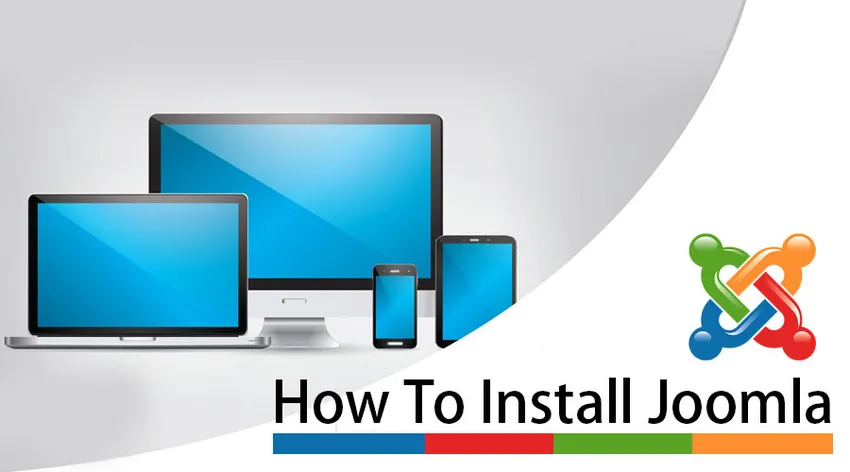
Kako instalirati Joomla
Joomla! Etablirao se kao jedan od tenora CMS-a. Kako bismo vam pomogli da se upustite u mrežnu avanturu i imate vlastitu dinamičnu web stranicu, napravili smo udžbenik koji vam omogućava instalaciju Joomle! S lakoćom.
- Preuzmite Joomla instalacijski paket prije instalacije
Da biste započeli osnivanje Joomle na web poslužitelju, prvo morate preuzeti Joomlain instalacijski paket sa službenog mjesta aplikacije, u protivnom ako Joomla paket preuzmete s nekog drugog mjesta, a ne s službene stranice, postoji opasnost od osvetoljubivog koda u zapise o postavljanju.
Kada kliknete na Preuzmi ulov za najnoviju Joomla adaptaciju, instalacijski paket bit će pošten na vašu tvrdu ploču. Pronađite snop za osnivanje (trebao bi biti nazvan Joomla_X.XX-Stable-Full_Package.zip ili komparativni) koji ste ga nedavno preuzeli i odvojili ga drugom organizatoru.
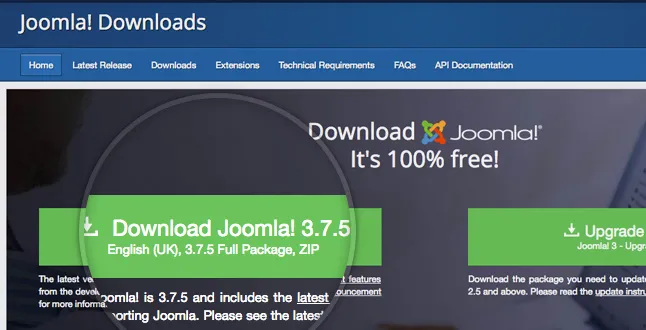
- Prenesite Joomla datoteke na svoj poslužitelj
Sada odvojene dokumente i koverte morate prenijeti na svoj web poslužitelj. Najprikladniji pristup za prijenos Joomla osnivačkih dokumenata je putem FTP-a. Za podatke o gustom obliku, na najbolji način za prijenos dokumenata putem FTP-a.
- Napravite MySQL bazu podataka da biste koristili Joomla
Zatim morate napraviti MySQL bazu podataka i prenijeti klijenta na nju s punim pristankom. Kad napravite svoju MySQL bazu podataka i korisnika, osigurajte da zabilježite ime baze podataka, korisničko ime baze podataka i tajnu frazu koju ste nedavno napravili. Oni će vam trebati za postupak osnivanja.
Doživite postupak instalacije Joomle:
U slučaju da ste prenijeli osnivačke dokumente, otvorite svoj program i istražite u načelu prostora (na primjer http://mydomain.com) ili na poddodjelu (tj. Http://mydomain.com/joomla) ), ovisno o tome gdje ste prenijeli paket Joomla. Kad to učinite, bit ćete prebačeni na primarni ekran Joomla Web Installera. Na početnom koraku postupka uspostave morate uključiti vitalne podatke o vašoj web lokaciji i vašem regulatornom korisničkom imenu.
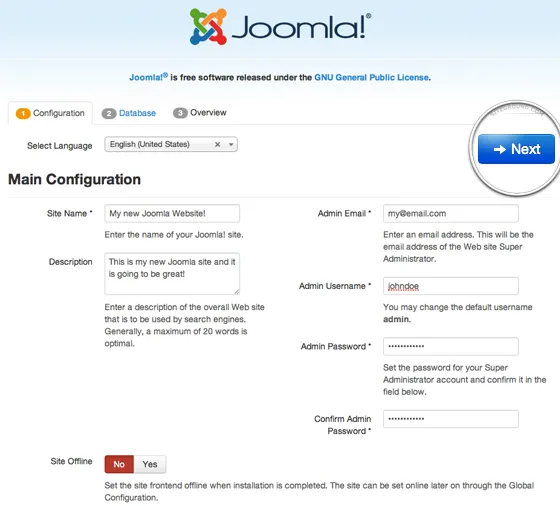
1. Naziv web mjesta
Unesite naziv svoje web lokacije. Većina formata će ovo koristiti za primarni naslov vaše datoteke. Naziv vaše web stranice može se promijeniti u bilo kojem trenutku kasnije na stranici globalne konfiguracije web mjesta.
2. Opis
Dodajte kratak opis svoje web lokacije. Vaš kratki opis ima oko 20-30 riječi. Ovo je globalni povratni Meta opis koji se koristi na svakoj stranici koji će koristiti tražilice. Ovo se opet može promijeniti u bilo kojem trenutku kasnije na stranici globalne konfiguracije web mjesta u bilo koje vrijeme. Na vaš se izgled oslanja ako bi i gdje bio prikazan ovaj sadržaj.
3. Adresa e-pošte administratora
Unesite važeću e-mail adresu. Na taj način dobivate okvirne poruke instalacije Joomla i ostale tajne fraze oporavka. U slučaju da zaboravite svoju lozinku. Ovo je adresa e-pošte na kojoj ćete dobiti vezu za promjenu lozinke administratora.
4. Korisničko ime administratora
Vaše upravljačko korisničko ime. Ako nema prevelikih problema, odaberite izvanredno korisničko ime, umjesto „administratora“ ili „nadzornika“, jer oni redovno podliježu napadima programera.
5. Lozinka administratora:
Dodajte lozinku solidnu koliko se razumno može očekivati. Tako da to nitko ne može koristiti bez vašeg dopuštenja. Imajte na umu da korisnik ima maksimalnu kontrolu nad web mjestom (sučelje i potpora), pa pokušajte koristiti tešku lozinku.
6. Izvanmrežno web mjesto
pritisnite okvir Da ili Ne. Da - to znači kad je instalacija dovršena, vaš Joomla! Web-stranica će prikazati poruku "Web lokacija je offline" kada pregledavate početnu stranicu. Ne - to znači da je web stranica aktivna kada pregledavate ime svoje web stranice.com da biste vidjeli početnu stranicu.
Kada ispunite sva označena ili obavezna polja, pritisnite gumb Dalje za nastavak instalacije.
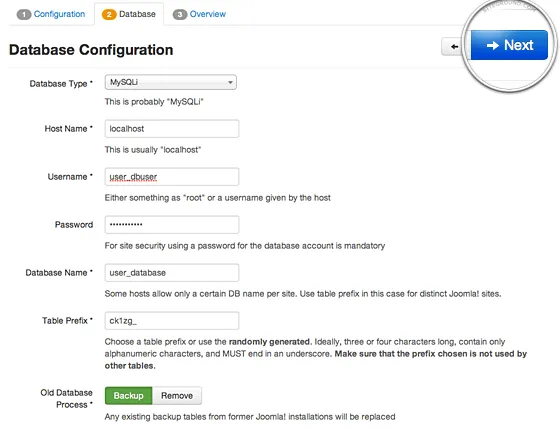
7. Konfiguracija baze podataka
Na sljedećem zaslonu trebali biste unijeti osnovne podatke za svoju MySQL bazu podataka.
8. Vrsta baze podataka
Poštovanje, ovo poštovanje je postavljeno na MySQLi. Napuštajući to, MySQLi je racionalizirana varijanta normalne MySQL baze podataka i pojačana je na poslužiteljima Site Ground.
9. Ime domaćina
Još jednom ostavite zadani localhost poštovanje.
10. Korisničko ime
Za povezivanje s bazom podataka unesite svoje korisničko ime za bazu MySQL.
11. Lozinka
Lozinka za korisničko ime baze podataka.
12. Naziv baze podataka:
Unesite ime MySQL baze podataka koju trebate koristiti
13. Prefiks tablice
Jedno se generira automatski, ali možete ga promijeniti. Joomla će taj prefiks dodati većini tablica baze podataka. Ovo je dragocjeno u slučaju da na samotnoj bazi podataka morate imati različite Joomla adrese. Trebali biste napustiti zadano poštovanje.
14. Proces stare baze podataka
Ako imate trenutnu ili staru bazu podataka, odaberite kako upravljati trenutnim tablicama koje zahtijeva instalater u vrijeme instalacije. Alternativa je izbaciti ili pojačati sve trenutačne informacije koje će biti istisnute. Propisujemo da ovaj izbor ostavite za sigurnosne kopije, jer je to najsigurnija odluka.
Nakon što unesete sve potrebne podatke, pritisnite gumb Dalje za nastavak.
15. Dovršite
Bit ćete poslani na posljednju stranicu postupka instalacije. Na toj stranici možete naznačiti da su vam potrebni bilo kakvi primjeri podataka na vašem poslužitelju. Za mladiće vam preporučujemo da odaberete izbor informacija Default Default Sample jer će ispuniti na primjer / kralježnicu koju možete koristiti za sastavljanje originalne stranice. Imajte na umu da možete izbrisati sve primjere članaka, izbornika i tako dalje kad god.
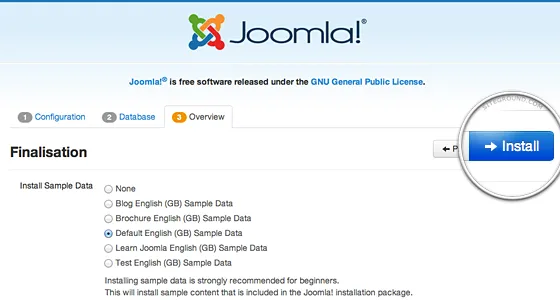
Drugi dio stranice pokazat će svim provjerama predbilježbe. Poslužitelji Site Ground udovoljavaju svim Joomla potrebnima i vidjet ćete zelenu provjeru nakon svakog retka.
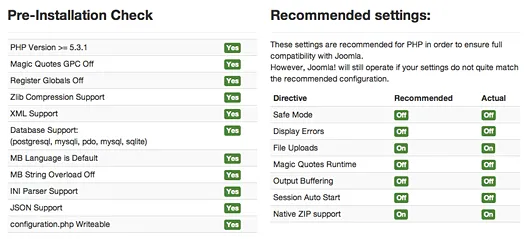
Na posljednjem, pritisnite gumb Install za početak stvarne Joomla instalacije. Gotovo za vrijeme nećete biti preusmjereni na posljednji ekran Joomla Web Installera.
Na zadnjem zaslonu postupka instalacije morate pritisnuti gumb Ukloni omotnicu za uspostavljanje. Ovo je potrebno iz sigurnosnih razloga, tako da kasnije kasnije nitko ne može ponovno instalirati vašu trenutnu web lokaciju. Imajte na umu da Joomla neće dopustiti da koristite svoju web stranicu osim ako potpuno izbacite ovog organizatora!
To je to, sada ste u potpunosti instalirali Joomla stranicu. Sada biste mogli započeti s izradom sadržaja vaše web stranice.
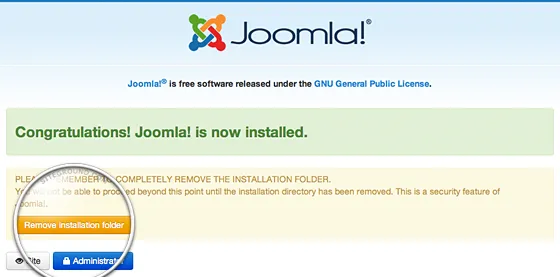
Preporučeni članci
Ovo je vodič za instalaciju Joomle. Ovdje smo razgovarali o osnovnom konceptu i koracima za instaliranje Joomle na naš sustav. Možete pogledati i sljedeće članke da biste saznali više
- Drupal vs Joomla
- Kako instalirati Jenkins
- Kako instalirati C
- Kako instalirati selen